ESET-shell
eShell (een afkorting van ESET Shell) is een opdrachtregelinterface voor ESET Mail Security. Het is een alternatief voor de grafische gebruikersinterface (GUI). eShell bevat alle functies en opties die u normaal gesproken in de GUI hebt. Met eShell kunt het volledige programma configureren en beheren zonder gebruik van de GUI.
Afgezien van alle functies die beschikbaar zijn in de GUI, biedt de shell ook de mogelijkheid tot automatisering door scripts uit te voeren om te configureren, configuraties te wijzigen of om een actie uit te voeren. eShell kan ook nuttig zijn voor degenen die een opdrachtregelinterface verkiezen boven de GUI.
Voor volledige functionaliteit raden we aan dat u eShell opent met behulp van Als Administrator uitvoeren. Hetzelfde geldt wanneer u een enkele Windows-opdrachtprompt (cmd-opdracht) uitvoert. Open de prompt met Als administrator uitvoeren. Als u de opdrachtprompt niet als Administrator uitvoert, kunt u geen opdrachten uitvoeren omdat u niet over voldoende machtigingen beschikt. |
eShell kan in twee modi worden uitgevoerd:
1.Interactieve modus: dit is nuttig wanneer u met eShell wilt werken (en niet slechts één opdracht wilt uitvoeren), bijvoorbeeld voor het wijzigen van de configuratie of het bekijken van logboeken. U kunt de interactieve modus gebruiken als u nog niet bekend bent met alle opdrachten. De interactieve modus maakt het u gemakkelijk wanneer u door eShell navigeert. In deze modus worden tevens de beschikbare opdrachten weergegeven die u kunt gebruiken binnen een bepaalde context.
2.Enkelvoudige opdrachten/Batchverwerking: u kunt deze modus gebruiken als u slechts één opdracht wilt uitvoeren, zonder de interactieve modus van eShell te activeren. U kunt dat vanaf de Windows-opdrachtprompt doen door eshell met de juiste parameters te typen.
eshell get status or eshell computer set real-time status disabled 1h |
Als u bepaalde opdrachten (zoals het tweede voorbeeld hierboven) in batchmodus/scriptmodus wilt uitvoeren, moet u eerst enkele instellingen configureren. Anders krijgt u het bericht Toegang geweigerd. Dit is uit veiligheidsoverwegingen.
U moet de instellingen wijzigen om eShell-opdrachten van de Windows-opdrachtprompt te kunnen gebruiken. Lees meer over het uitvoeren van batchbestanden. |
Er zijn twee manieren om de interactieve modus in eShell te openen:
1.Via het menu Start van Windows: Start > Alle programma's > ESET > ESET Mail Security > ESET-shell
2.Vanaf de Windows-opdrachtregels door eshell te typen en op de toets Enter te drukken
Als u een 'eshell' not recognized as an internal or external command-fout krijgt, wordt dit veroorzaakt door nieuwe omgevingsvariabelen die niet door uw systeem worden geladen na de installatie van ESET Mail Security. Open een nieuwe opdrachtprompt en start eShell opnieuw. Als u ook dan een fout krijgt of een kerninstallatie van ESET Mail Security hebt, start eShell dan met een absoluut pad, bijvoorbeeld "%PROGRAMFILES%\ESET\ESET Mail Security\eShell.exe" (u moet "" gebruiken anders werkt de opdracht niet). |
Wanneer u eShell voor het eerst in de interactieve modus uitvoert, wordt er een scherm voor de eerste keer uitvoeren (taakbegeleiding) weergegeven.
Als u het scherm voor de eerste keer uitvoeren later wilt weergeven, voert u de opdracht guide in. Het scherm toont u enkele basisvoorbeelden van hoe u eShell kunt gebruiken, met syntaxis, voorvoegsels, opdrachtpaden, afgekorte vormen, aliassen, etc. |
De volgende keer dat u eShell uitvoert, ziet u het volgende scherm:
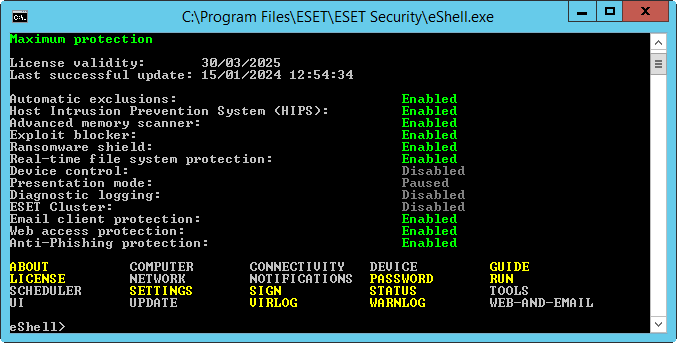
Opdrachten zijn niet hoofdlettergevoelig. U kunt hoofdletters of kleine letters gebruiken. De opdracht wordt in beide gevallen uitgevoerd. |
eShell aanpassen
U kunt eShell in de context van ui eshell aanpassen. U kunt aliassen, kleuren, taal, uitvoeringsbeleid voor scripts, instellingen voor verborgen opdrachten en meer configureren.